SONAR Professionalでの初ギターレコーディング!
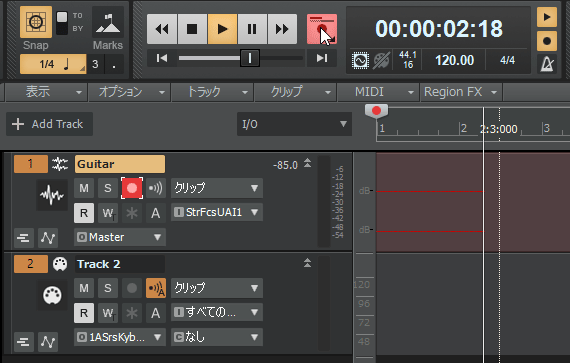
さぁ、今日もDTMを始めましょうか。
もちろん未だ不安の残るSONAR Professionalを使用します。
前回ご紹介したとおり、思っていた以上に新要素や新シンセが満載なんですよね。とても嬉しい反面、無理して全ての機能を把握しようとすると一気に嫌になってしまう恐れもあり…。
初心に戻って、しばらくはのんびり進めていくことにしました。
前回の記事はこちら。
→SONAR Professional 初使用!【新機能満載】
スポンサーリンク
ギターのレコーディングでもしてみるか
何事も1つ1つの積み重ね。千里の道も一歩からです。
初めてSONAR X1 LEに触れた時のことを思い返しつつ、ギターでも録ってみようかな。
トランスポートモジュールをざっくりと見てみた
レコーディングの手順はLEと変わらなそうな雰囲気です。
差しあたってトランスポートモジュールでも見てみますか。

*SONAR Professionalのトランスポートモジュール*
ほとんど一緒ですね。
左に再生・停止などのコントロールボタンがあって、右には現在タイム表示ウインドウ、一番右端にメトロノームの設定。
録音ボタンが少し変わったのかな?と思って長押ししてみると…。
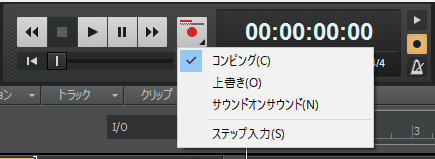
*「コンピング」なるものが*
録音のメニューが出てきました。上書き(前のクリップを上書きして録音)とサウンドオンサウンド(前のクリップは残したまま別テイクを録音)はわかりますが、コンピングとは??
早速調べてみたら、数テイクを撮りためた中からベストの部分を継ぎはぎする際に便利な録音方法なんですって。
これは本番のレコーディングの際には使えそうですね!
とりあえず今はいいかな。
そんな真剣にレコーディングする気も無いので、無難な「サウンドオンサウンド」に設定しておきました。
さらに、各モジュールは表示サイズも選べるようです。
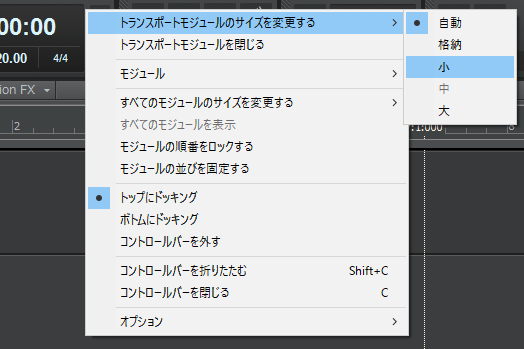
*右クリックメニューを開いて変更する。「小」にしてみましょうか。*
↓
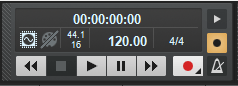
*小さくなったね*
これはLEでもできたのだろうか。わからん。
こういう細かいところも、ちゃんと使いこなせればDTM作業がより快適になるんでしょうね。まぁすぐ忘れるんだろうけど。
トランスポートモジュールはこんなところでしょうか。
それでは、ギターをレコーディングしてみましょう。
ギターをレコーディングしてみる
まず録音したいトラックの録音ボタンをクリックして、録音待機状態にします。
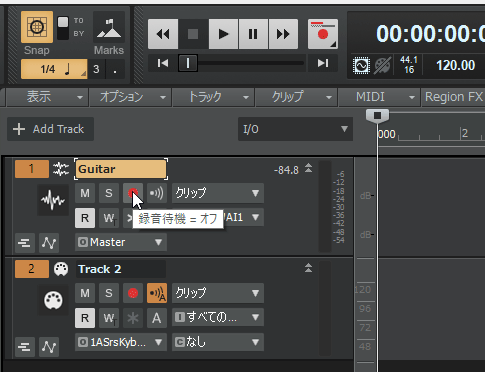
*録音待機ボタンをクリックして…*
↓
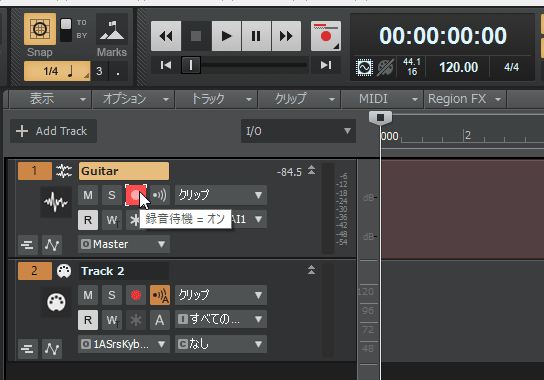
*録音待機状態をオンにする*
そうそう、トラック名をダブルクリックすると変更することができますよ。Track1からGuitarに変えておきました。
この状態でトランスポートモジュールの録音ボタンを押すと録音開始です。
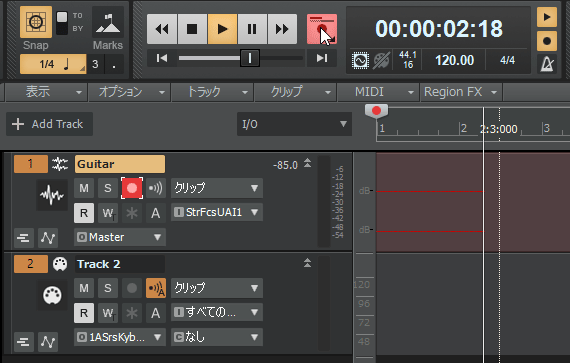
*録音開始!*
この辺りはSONAR LEと全く同じですね。安心した。
この流れでギターをレコーディングしたわけですが、どうも音量のレベルが小さかったので、書き出す前にノーマライズしておくことにしました。
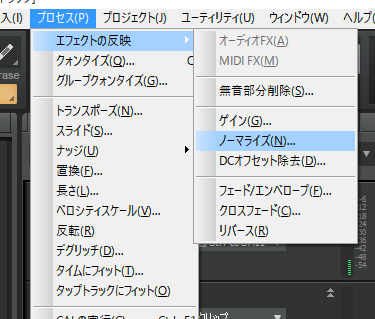
*メニューバーのプロセス→ノーマライズ*
対象のクリップを選択した状態で、SONAR Professional画面上部メニューバーより【プロセス→ノーマライズ】と進んでクリック。
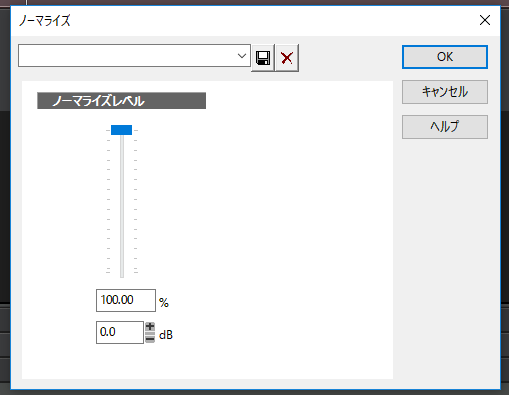
*ノーマライズのウインドウが開いた*
後は、DTMの最大音量である0dBに対しての割合を決めて「OK」をクリックするだけ。100%に設定してノーマライズを実行すれば、音源の最大値が0dBになるようにノーマライズされるというわけです。
簡単ですよね。
それではレコーディングしたギター音源をどうぞ。
・曲の素
今回は同じようなコード進行を繰り返して曲を作ってみようと思います。たまたま弾いていたらそんな感じになったからです。それにしても下手ですね 笑。まぁ考え考え弾いているので許してください。それにしてもチューニングも狂っているなぁ…。いくら何でももう一回弾きます。
・曲の素その2
一応【イントロ→Aメロ→Bメロ→サビ→アウトロ】という流れになっているわけですが、よくわかりませんよね。音源はギターだけですが、実際にはメロディを口ずさみながら弾いているんですよ。
今日はこんなところで終了にしておきます。
次回はちゃんとテンポを決めて、簡単なリズムと歌のレコーディングもしたいですね。
それではまた次回!
